Como Fazer Backup no OneDrive com o Software de Backup OneDrive
Rita atualizou em 24/10/2025 para Backup e Recuperação | Mais Artigos
Qual é a melhor solução de backup do OneDrive
Muitos usuários pensam erroneamente que o OneDrive é uma solução de backup. Mas não é o caso. O OneDrive é apenas um serviço de hospedagem de arquivos que permite aos usuários carregar e sincronizar arquivos em um armazenamento em nuvem e acessá-los a partir de um navegador da Web ou de seu dispositivo local. É usado principalmente pelos usuários para acessar e gerenciar arquivos de vários dispositivos ou compartilhar arquivos com familiares e amigos.
Na verdade, todos os dados precisam ser salvos em uma pasta local do OneDrive antes de sincronizar com o OneDrive. E qualquer alteração dos arquivos no disco rígido local será sincronizada com o OneDrive. Isso significa que se você excluiu um arquivo na pasta local do OneDrive, ele será removido do OneDrive ao mesmo tempo. Em vista disso, não achamos que o OneDrive seja uma solução de backup confiável para backup de dados. Portanto, recomendamos que você experimente um software de backup e recuperação de terceiros para fazer backup de arquivos no OneDrive.
Como fazer backup no OneDrive com o software de backup EaseUS OneDrive
O software de backup de arquivos EaseUS é um software de backup profissional e acessível para laptops e desktops. Ele permite que você faça backup de quaisquer dados cruciais em um arquivo de imagem e salve o arquivo de backup no disco rígido local ou em servidores de nuvem populares, como Onedrive, Google Drive e Dropbox. O backup de arquivos no OneDrive com o software de backup do EaseUS no OneDrive não será alterado, modificado ou excluído ao editar os arquivos locais. Dessa forma, o OneDrive é usado como destino de backup, mas não como ferramenta de sincronização. O processo de backup no OneDrive é tão fácil que todos podem fazê-lo sem obstáculos. Agora você pode tentar as etapas simples para fazer backup de arquivos no Onedrive com este programa.
Passo 1. Abra EaseUS Todo Backup e selecione "Arquivo" como modo de backup.
Você pode ter uma grande quantidade de dados vitais a serem protegidos com o passar do tempo, como documentos, fotos, músicas e vídeos, etc. É sempre um bom hábito fazer um backup regularmente. O backup de arquivos é uma das melhores opções para você superar a perda inesperada de dados.

Passo 2. Selecione os arquivos dos quais deseja fazer backup.

Passo 3. Selecione um destino para salvar o backup dos arquivos selecionados.
É melhor você criar o arquivo de backup em alguma outra mídia de armazenamento ou em alguma outra unidade. Caso contrário, pode haver o risco de o arquivo de backup ser corrompido ou destruído.

As opções avançadas são úteis quando você deseja criar um plano de backup flexível e automático.
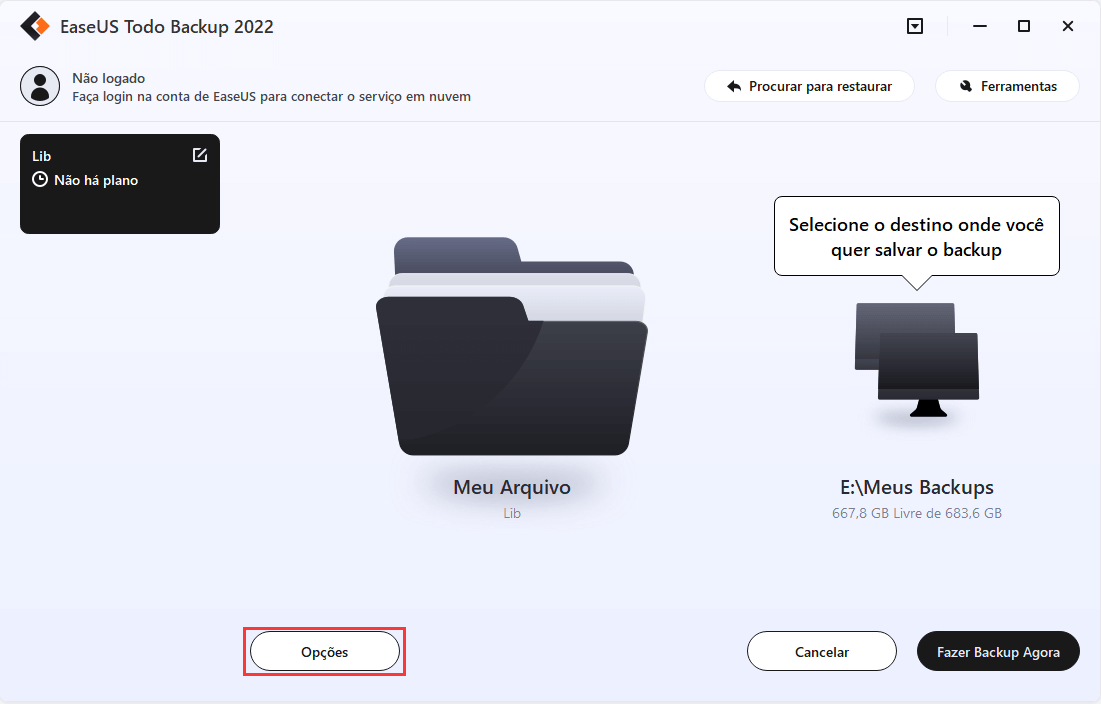
O Esquema de backup é para criar um plano de backup automático.
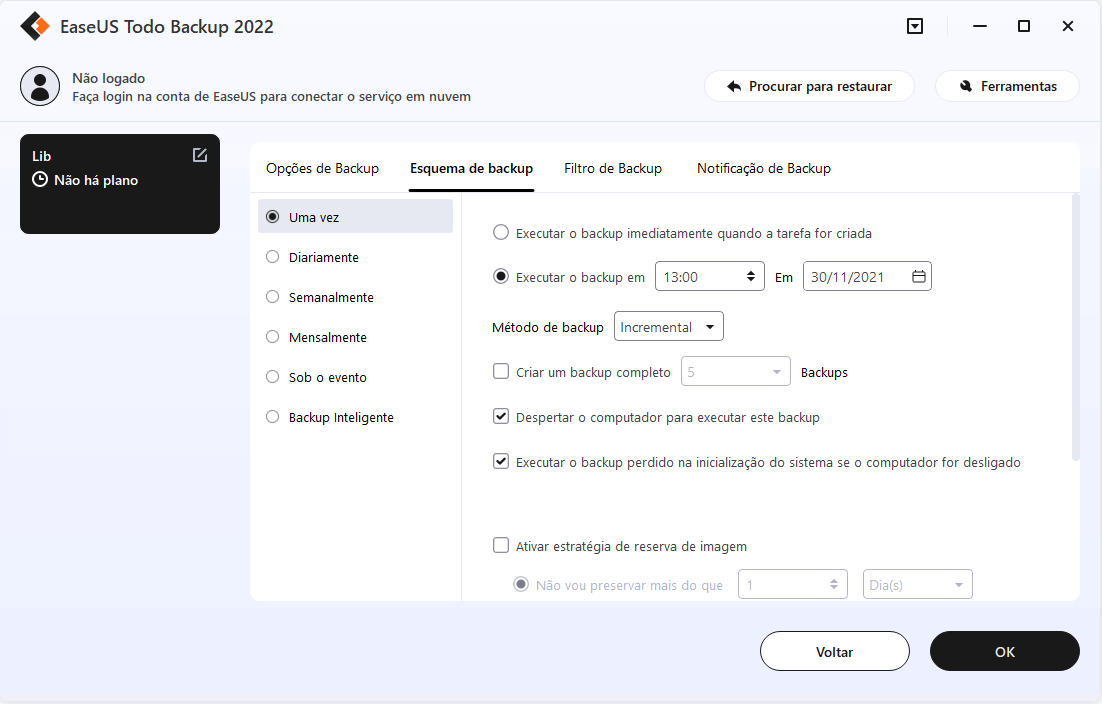
As Opções de backup são para editar os parâmetros avançados.

A estratégia de reserva de imagem é para reservar a imagem limitada de acordo com a regra de retenção de imagem.
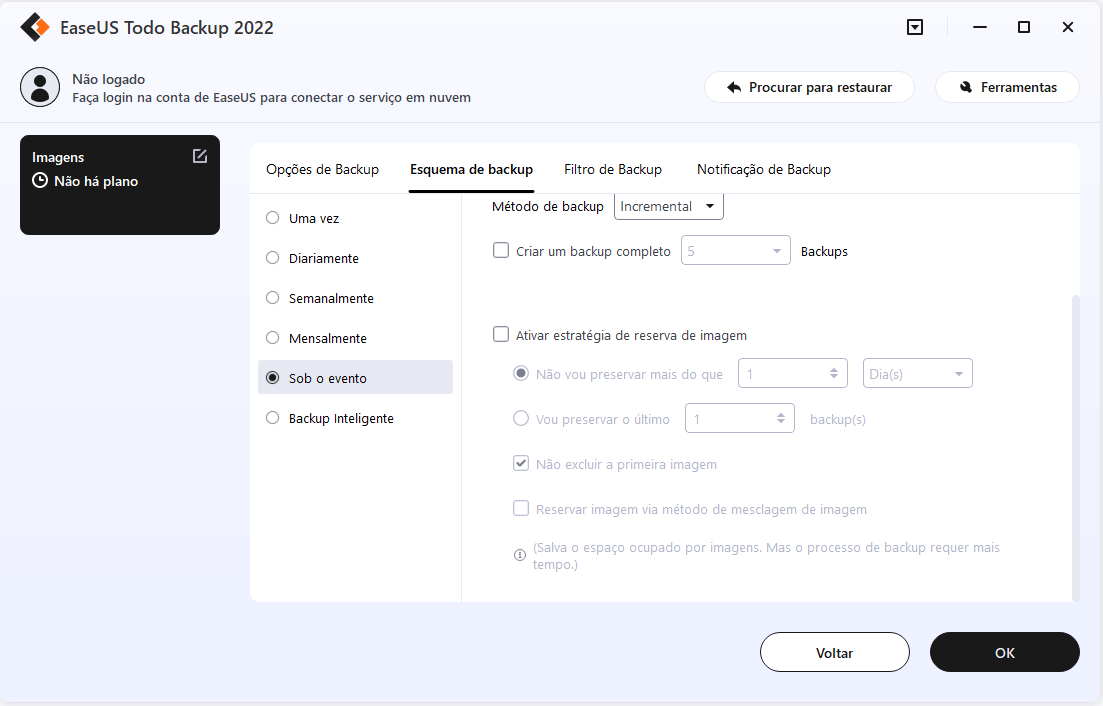
As configurações avançadas de backup são apenas para referência, mas não um pré-requisito para backup.
Passo 4. Clique em "Fazer Backup Agora" para executar sua operação.
Artigos relacionados
-
Os 10 Melhores Softwares de Backup de E-mail em 2025 [Novo]
![article]() Leonardo 2025-10-24
Leonardo 2025-10-24
-
Os 10 principais softwares de backup de banco de dados em Windows e Linux [avaliações de 2.024]
![article]() Leonardo 2025-10-24
Leonardo 2025-10-24
-
5 melhores soluções para fazer backup de arquivos no Windows 11 [2025]
![article]() Jacinta 2025-10-24
Jacinta 2025-10-24
-
Como Fazer Backup do Cartão SD Antes de Formatar [2025 Atualizado]
![article]() Jacinta 2025-10-24
Jacinta 2025-10-24
Prêmios e avaliações
"Faça backup, restaure e recupere documentos, bem como crie um disco de emergência e limpe totalmente o HD."
- Por Mircea Dragomir
Leia mais >>

EaseUS Todo Backup
Programa de backup inteligente para seus arquivos e computador inteiro no Windows 11/10/8/7.
Baixar Grátis100% Seguro
Tamanho: 1,88MB
![]()
